Comment mettre un podcast sur un iPod
Oct 22, 2025 • Déposé à: Gestion des Données du Téléphone •Des solutions éprouvées
Les podcasts sont des séries d'épisodes qui se téléchargent automatiquement et de manière synchronisée sur l'ordinateur ou l'iPod de l'utilisateur. Ces fichiers sont disponibles dans différents formats tels que des fichiers audio et vidéo ou parfois des fichiers PDF ou ePub. Les distributeurs de podcasts maintiennent une liste complète de fichiers de podcasts sur un serveur et les utilisateurs peuvent les télécharger à partir de là avec une synchronisation automatique sur leur appareil.
Parfois, les utilisateurs rencontrent des problèmes pour transférer les podcasts téléchargés de l'ordinateur à l'iPod. iTunes permet aux utilisateurs de mettre des podcasts sur l'iPod mais c'est un processus un peu difficile de mettre des podcasts sur l'iPod en utilisant iTunes. Vous avez donc besoin d'un autre moyen pour mettre des podcasts sur l'iPod. Cet article vous donnera les 5 meilleures façons de mettre des podcasts sur l'iPod avec des étapes détaillées.
- Partie 1. Meilleur moyen de mettre un podcast sur un iPod
- Partie 2. Synchronisation automatique des podcasts sur l'iPod
- Partie 3. Synchronisation des podcasts sur l'iPod à l'aide de la fonction Autofill
- Partie 4. Synchronisation manuelle des podcasts sur l'iPod
- Partie 5. Comment mettre un podcast sur iPod - S'abonner à un nouveau podcast
Partie 1. Meilleur moyen de mettre un podcast sur un iPod
Dr.Fone - Gestionnaire de téléphone permet aux utilisateurs d'iPod de mettre un podcast sur l'iPod facilement. Cet outil étonnant a également de nombreuses autres fonctions qui permettent aux utilisateurs de mettre de la musique, des vidéos musicales, des podcasts, des contacts sur l'iPod en quelques étapes simples.
iTunes peut également transférer des podcasts sur iPod, iPad et iPhone, mais c'est difficile.
Avec Dr.Fone - Gestionnaire de téléphone, personne ne rencontrera de problème pour ajouter des podcasts à des appareils ios, quel que soit l'appareil iOS que vous utilisez. Il prend également en charge les appareils Android afin que les utilisateurs d'Android puissent conserver leurs fichiers.

Dr.Fone - Gestionnaire de téléphone (iOS)
Apple ne veut pas que vous le sachiez : un moyen efficace de mettre un podcast sur l'iPod
- Mettre facilement des podcasts sur iPod et iPad en quelques étapes simples.
- Permettre aux utilisateurs d'ajouter ou de supprimer des fichiers musicaux sur tous les appareils iOS.
- Gère les contacts, la musique, les vidéos, les applications et tout autre type de fichiers de dispositifs ios.
- Permettre de reconstruire la bibliothèque iTunes.
- Permettre de connecter des appareils Android pour le transfert de musique entre iTunes et Android
- Trouver et supprimer automatiquement les doublons et corriger automatiquement les informations id3 des fichiers musicaux.
- Entièrement compatible avec la dernière version d'iOS.
Maintenant, suivez les étapes simples ci-dessous pour mettre le podcast sur iPod touch:
Etape 1. Both Dr.Fone - Gestionnaire de téléphone pour Mac and Dr.Fone - Gestionnaire de téléphone pour Windows disponible sur le site, vous devez télécharger la version optimale du logiciel en fonction de votre ordinateur. Une fois installée, lancez-la pour ouvrir l'écran d'accueil du logiciel.

Etape 2. Maintenant, connectez l'iPod à un ordinateur en utilisant le câble de votre iPod et laissez cet outil le détecter. Une fois qu'il est détecté, vous pouvez le voir sur l'écran suivant.

Etape 3. Maintenant, pour mettre les podcasts sur l'iPod, cliquez sur l'onglet Musique et sélectionnez Podcast sur le côté gauche une fois que les podcasts sont chargés, cliquez sur le bouton Ajouter en haut et sélectionnez le fichier "+Ajouter" dans cet onglet.
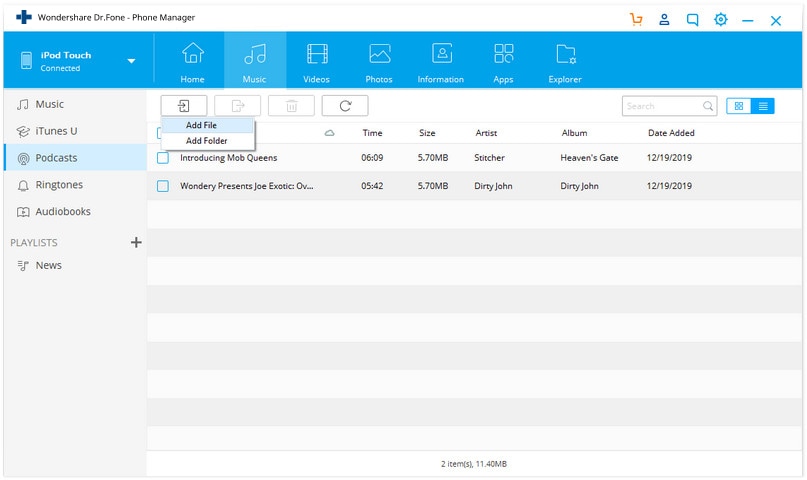
Etape 4. Localisez maintenant les podcasts disponibles sur votre ordinateur et cliquez sur ouvrir. Dr.Fone - Gestionnaire de téléphone ajoutera automatiquement les podcasts à l'iPod. Si le format du podcast n'est pas dans le format supporté par l'iPod, il va d'abord le convertir dans le format supporté. Il vous suffit de cliquer sur le bouton "Oui" après avoir cliqué sur le bouton "Ouvrir" pour que le podcast soit automatiquement converti et ajouté à l'iPod.
Partie 2. Synchronisation automatique des podcasts sur iPod
iTunes vous permet d'ajouter automatiquement des podcasts à votre iPod en utilisant iTunes lui-même. Cette méthode est une méthode de synchronisation et vous permet d'ajouter des podcasts à l'iPod automatiquement en utilisant la méthode de synchronisation. Suivez la méthode ci-dessous pour synchroniser des podcasts sur iPod.
Etape 1. Vous devez installer la dernière version d'iTunes sur votre ordinateur. Si vous ne l'avez pas encore, vous pouvez la télécharger sur le site officiel d'Apple. Installez et lancez iTunes. Après avoir lancé iTunes, connectez l'iPod à l'ordinateur et attendez qu'il soit détecté dans iTunes. Cliquez sur l'icône de l'appareil après sa détection

Etape 2. Sélectionnez maintenant podcasts dans la partie gauche de l'interface utilisateur d'iTunes pour mettre des podcasts sur l'iPod.

Etape 3. Vous devez maintenant cocher l'option "Synchroniser les podcasts" et cliquer sur le bouton Appliquer en bas de l'interface iTunes. Les podcasts seront désormais ajoutés à votre iPod en toute simplicité.

Etape 4. Une fois que vous avez fait toutes les choses parfaites, cliquez sur le bouton d'éjection dans l'interface iTunes comme la photo ci-dessous pour supprimer le disque dur en toute sécurité de Windows.

Partie 3. Synchronisation des podcasts sur l'iPod à l'aide de la fonction Autofill
iTunes peut se synchroniser de trois façons. La première - synchronisation avec la bibliothèque iTunes ; la deuxième - gestion manuelle de la musique et des vidéos ; la troisième - utilisation de la fonction de remplissage automatique. Nous allons vous montrer un guide sur la façon d'ajouter un podcast à l'iPod en utilisant l'option de remplissage automatique.
Etape 1. Téléchargez et installez iTunes sur votre ordinateur. Lancez et connectez votre iPod à l'aide de son câble et cliquez sur l'icône de votre iPod. Une fois que vous avez cliqué sur l'icône, dans la section résumé, assurez-vous que l'option "Gérer manuellement la musique et les vidéos" est cochée.

Etape 2. Maintenant, sur le côté, vous devez cliquer sur Podcasts pour mettre le podcast sur iPod avec remplissage automatique. Cliquez sur le paramètre après être allé sur les podcasts. Cliquez maintenant sur l'option de remplissage automatique et appliquez. C'est fait.

Partie 4. Synchronisation manuelle des podcasts sur l'iPod
Etape 1. Connectez l'iPod à l'ordinateur et lancez la dernière version d'iTunes sur votre ordinateur. Cliquez maintenant sur l'icône de votre iPod et allez dans la section Résumé. Dans le résumé, faites défiler vers le bas et dans la zone des options, sélectionnez "Gérer manuellement la musique et les vidéos" et cliquez sur le bouton "Appliquer".

Etape 2. Cliquez maintenant sur les podcasts dans la partie gauche sous "Sur mon appareil". Cela vous redirigera vers la page des podcasts de l'iPod. Cochez l'option "Synchroniser les podcasts". iTunes les synchronisera alors à partir de l'emplacement par défaut de la bibliothèque iTunes. Après avoir sélectionné les options, cliquez sur le bouton Synchroniser en bas de la section des podcasts.

Partie 5. Comment mettre un podcast sur iPod - S'abonner à un nouveau podcast
iTunes vous offre un autre moyen de mettre des podcasts sur l'iPod en vous abonnant aux nouveaux podcasts de l'iTunes store. Dans l'iTunes store, les utilisateurs peuvent rechercher les nouveaux articles ; il suffit de s'abonner ; ils seront automatiquement téléchargés sur votre ordinateur à chaque fois que de nouvelles séries seront publiées.
Etape 1. Lancez iTunes sur l'ordinateur et cliquez sur l'option iTunes store en haut de l'écran. Dans la zone de recherche, recherchez le podcast auquel vous souhaitez vous abonner et que vous souhaitez regarder sur votre iPod. Vous pouvez également saisir podcasts dans la zone de recherche et appuyer sur Entrée. Cliquez ensuite sur la catégorie des podcasts. Vous verrez alors toutes les catégories de podcasts disponibles.

Etape 2. Sélectionnez maintenant la catégorie de podcast et abonnez-vous à votre chaîne de podcast préférée.

Transfert iPod
- Transfert depuis iPod
- 3. Transfer Music to Computer or Mac
- 4. Transfer Music from iPod Classic
- 5. Transfer Music from iPod (Touch)
- 6. Transfer Music from Formatted iPod
- 7. Transfer Music from iPod to Mac
- 8. Sync iPod to New Computer
- 9. Transfer Music Without Losing Data
- 10. Transfer Pod to iTunes or Computer
- 11.Transfer iPod Music to MP3 Player
- 12.Transfer Music to USB Flash Drive
- Transfert vers iPod
- 2. Transfer Music from iPod Classic
- 3. Transfer Music from iPod Nano
- 4. Transfer Music from iPod shuffle
- 5.Transfer Music from iTunes
- 7. Transfer Audiobooks to iPod
- 8. Transfer MP3 to iPod
- 9. Transfer Music From Window
- 10.Transfer Music from iMac
- 11.Transfer Music from Computer
- Conseils utiles pour iPod
- ● Gérer/transférer/récupérer des données
- ● Déverrouiller l'écran/activer/FRP lock
- ● Réparer la plupart des problèmes iOS et Android
- Démarrer le transfert Démarrer le transfert Démarrer le transfert















Blandine Moreau
Éditeur
Généralement noté4.5(105participants)